著者:
Lewis Jackson
作成日:
6 5月 2021
更新日:
14 5月 2024
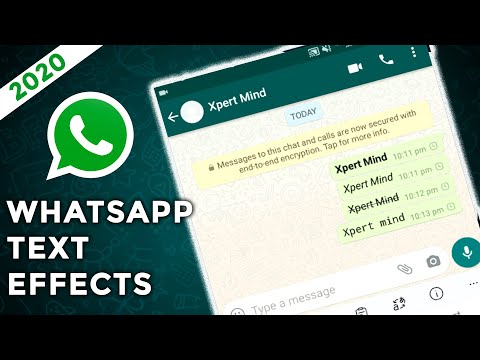
コンテンツ
このwikiHowは、Androidを使用してWhatsAppの会話で取り消し線、太字、または斜体のメッセージを送信する方法を示しています。
手順
AndroidでWhatsAppを開きます。 WhatsAppアイコンは、白い電話が入った緑色の吹き出しです。メッセンジャーが[会話]タブで開きます。
- WhatsAppが会話で開いた場合は、[戻る]ボタンをタップすると、[会話]タブに移動します。

会話リストの連絡先をタップします。 [会話]タブには、最近の会話のリストがグループ内と非公開の両方で表示されます。それらの1つを選択すると、会話ウィンドウが全画面で表示されます。- 別のオプションは、画面の左下にある緑と白の吹き出しをクリックすることです。このバルーンにタッチすると、連絡先リストが表示され、そこから連絡先を選択できます。

メッセージ欄をタッチします。 「Type here ...」と書かれた欄です。会話の下部にあります。タッチするとキーボードが表示されます。
特殊なキーボード文字に切り替えます。 これらには、アスタリスク、ダッシュ、および疑問符や感嘆符を含むその他の句読文字が含まれます。効果を使用するには、2つの特殊文字の間にメッセージを入力する必要があります。
- Googleキーボードを使用している場合は、ボタンをタップします ?123左下隅にある特殊文字に切り替える。他のデバイスでは、ボタンは次のように表示される場合があります 対称 または特殊文字の別の組み合わせ。

ダイヤル * 太字の場合は2回。 両側にアスタリスクが付いているとメッセージが残ります 大胆な.
ダイヤル _ イタリックの場合は2回。 両側を引くとメッセージが残ります イタリック
ダイヤル ~ テキストの両側に1回ずつ表示され、取り消し線が引かれます。 両側に1つずつある2つのタイルは、メッセージが危険にさらされる原因になります。
- 特殊文字にチルダが表示されない場合は、ボタンを押してください =< 特殊文字の2ページ目を表示します。一部のデバイスでは、このボタンは次のように表示される場合があります 1/2 または特殊文字の別の組み合わせ。
キーボードの標準の文字に戻ります。 これで、標準キーボードを使用して通常どおりメッセージを入力できます。
- ほとんどのデバイスでは、タップすると元の文字に切り替えることができます ABC 画面の右下または左隅にあります。
テキストフィールドの特殊文字の間にメッセージを挿入します。 2つの特殊文字(アスタリスク、減算、またはチルド)の間にメッセージを入力して、太字、斜体、または取り消し線を付ける必要があります。
2つの特殊文字の間にメッセージを入力します。 キーボードを使用して、メッセージを入力するか、クリップボードから貼り付けます。
[送信]ボタンをタッチします。 [送信]ボタンは、テキストフィールドの横にある緑と白の紙飛行機のアイコンです。メッセージが送信されます。メッセージは、会話ウィンドウに目的の効果で表示されます。
- 入力した特殊文字は、会話で送信されるメッセージには表示されません。


